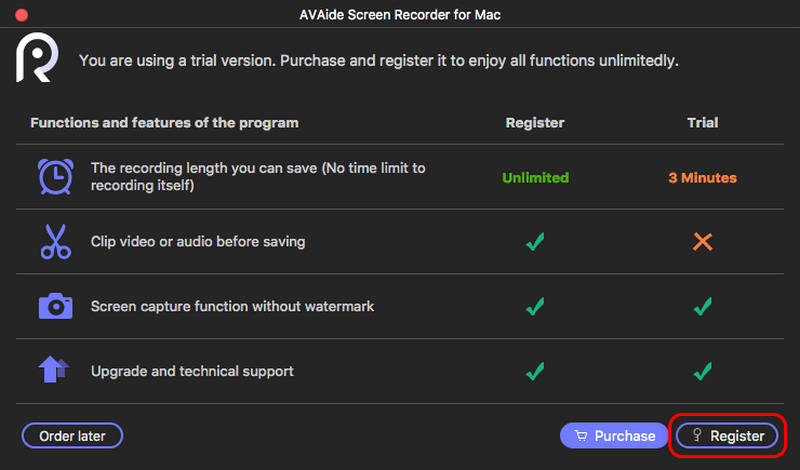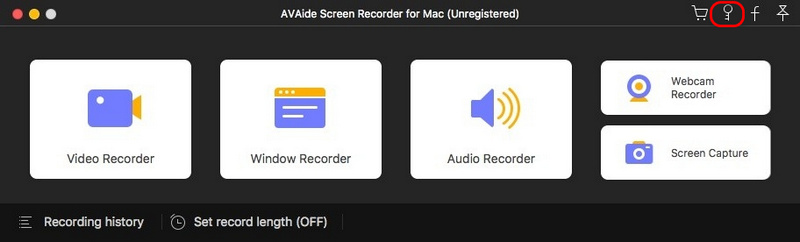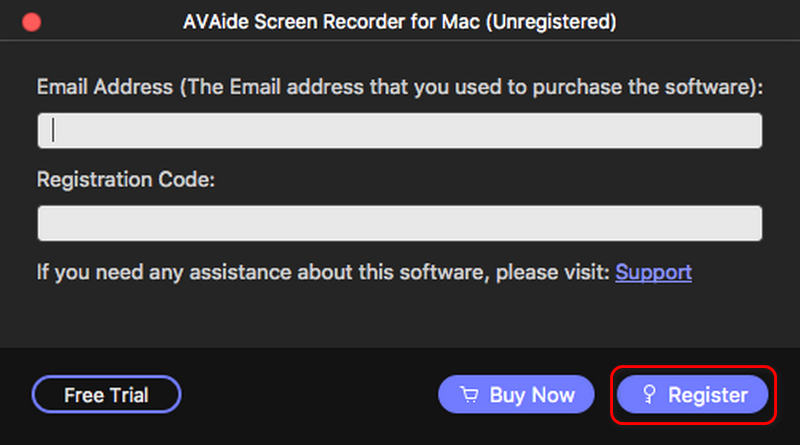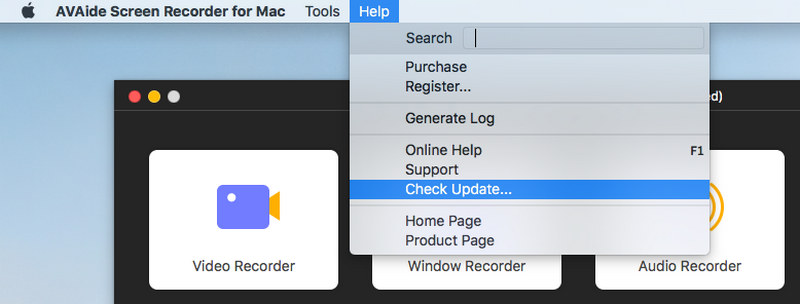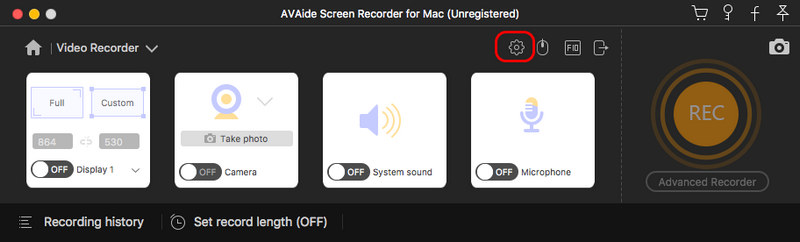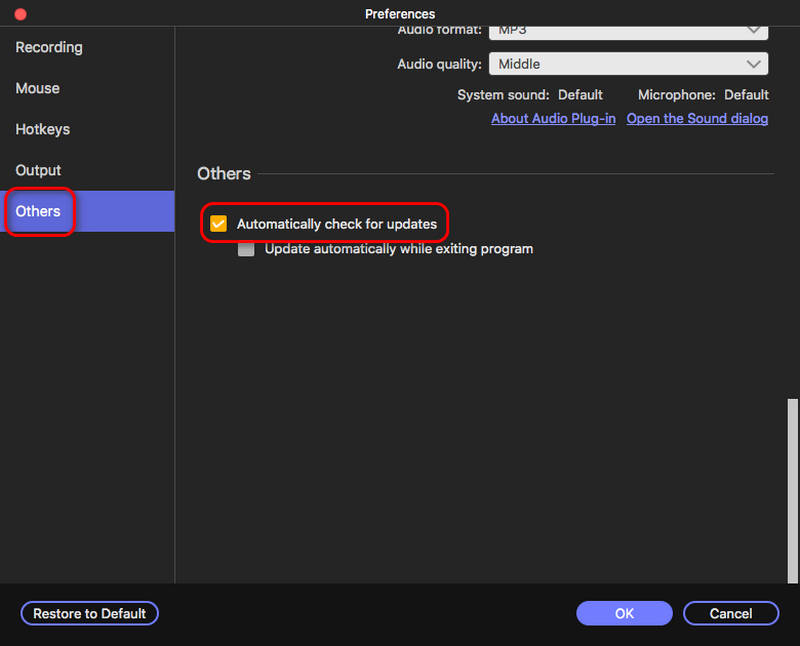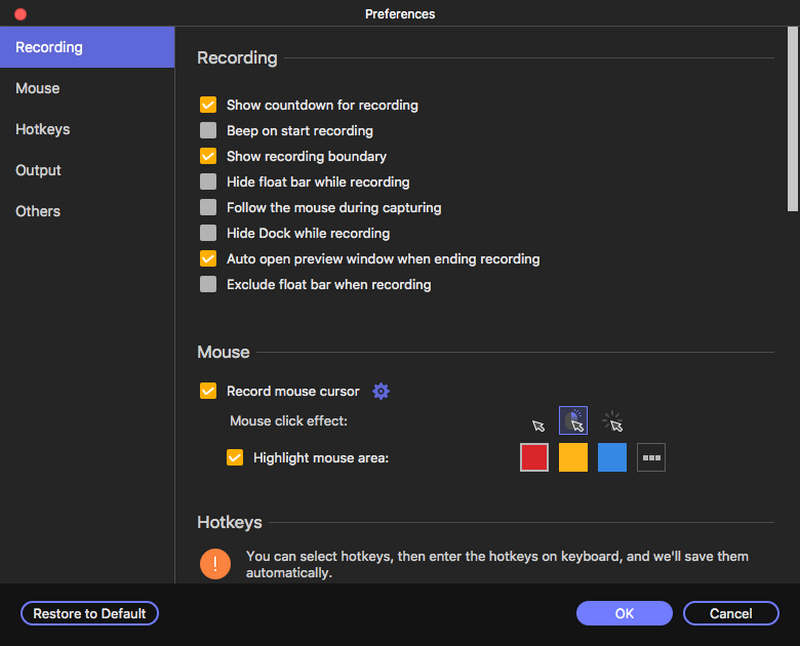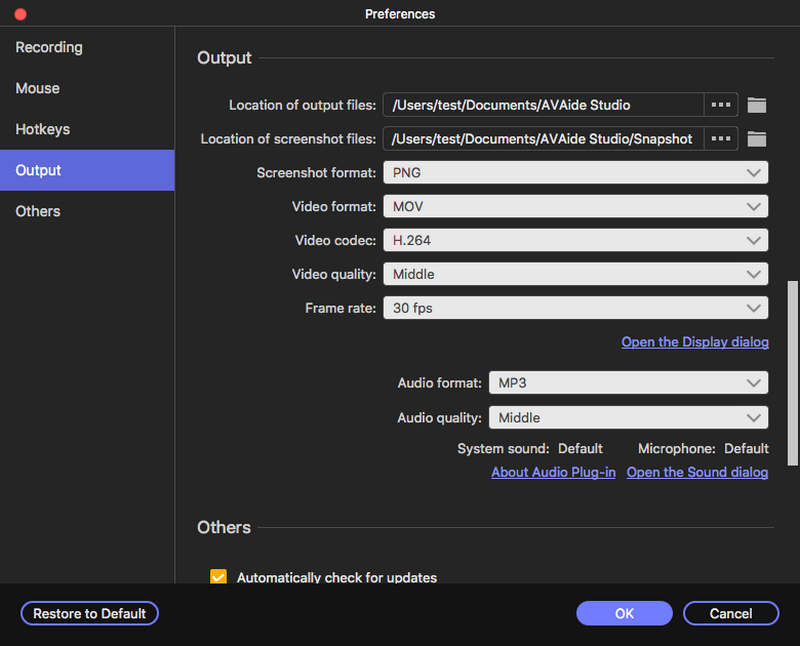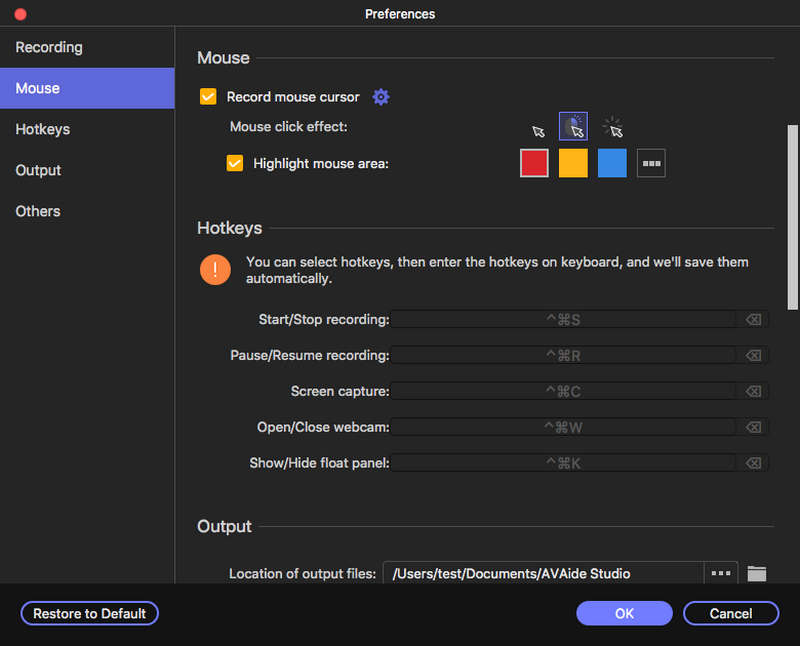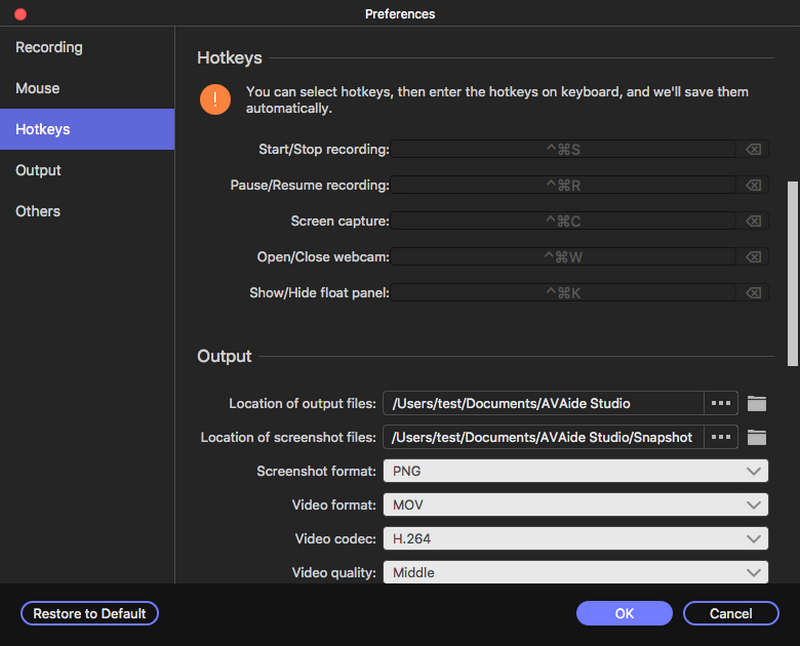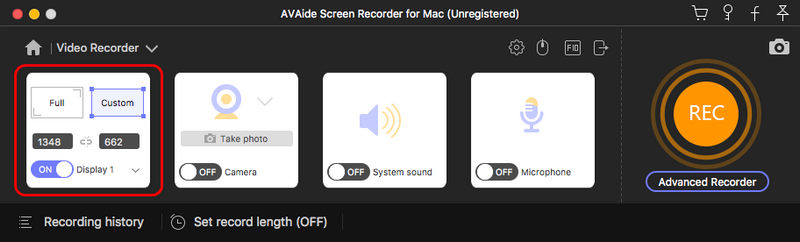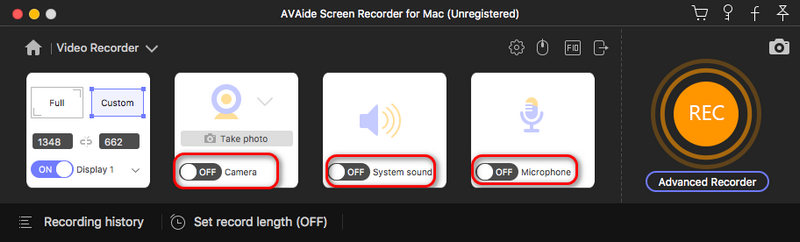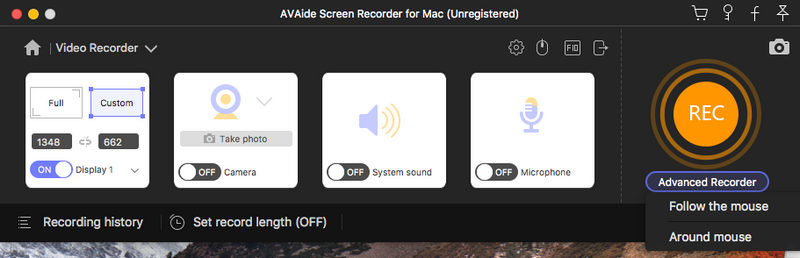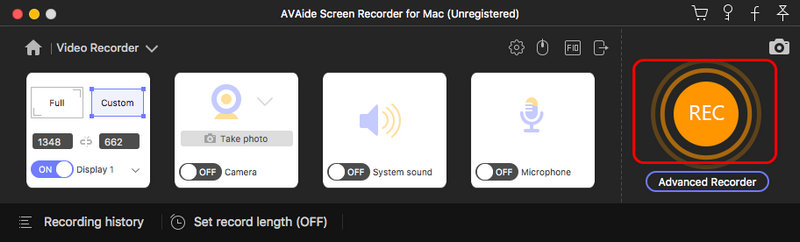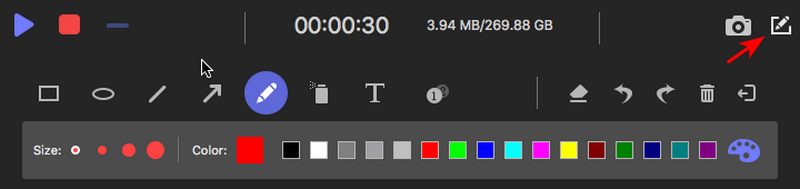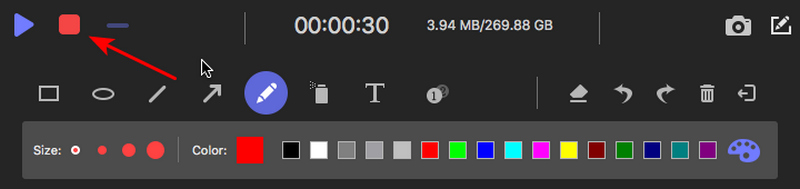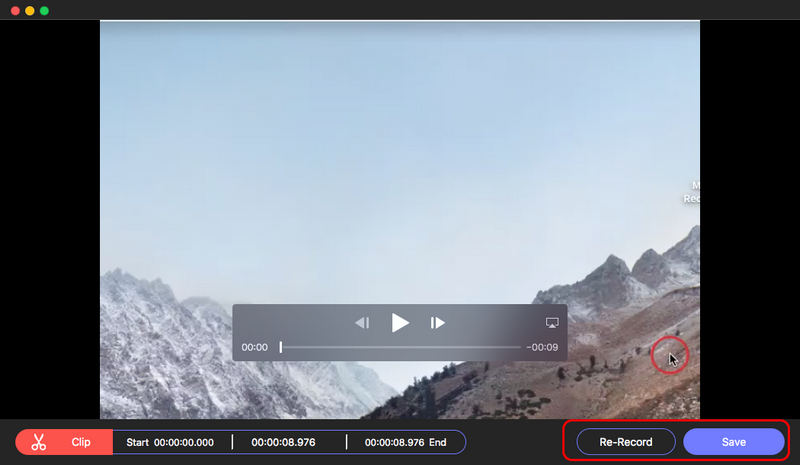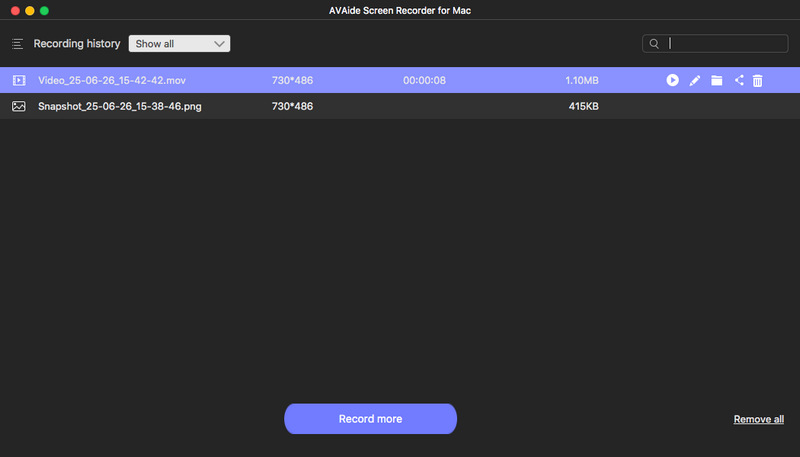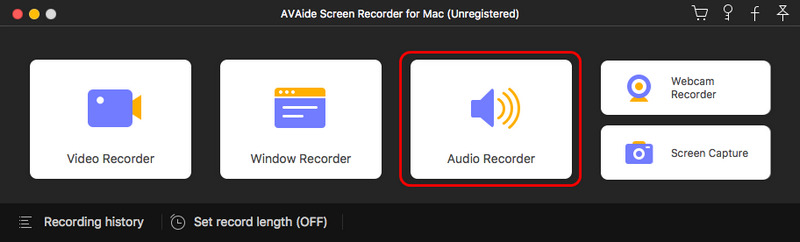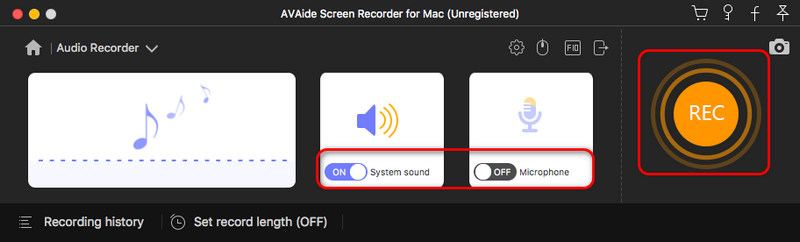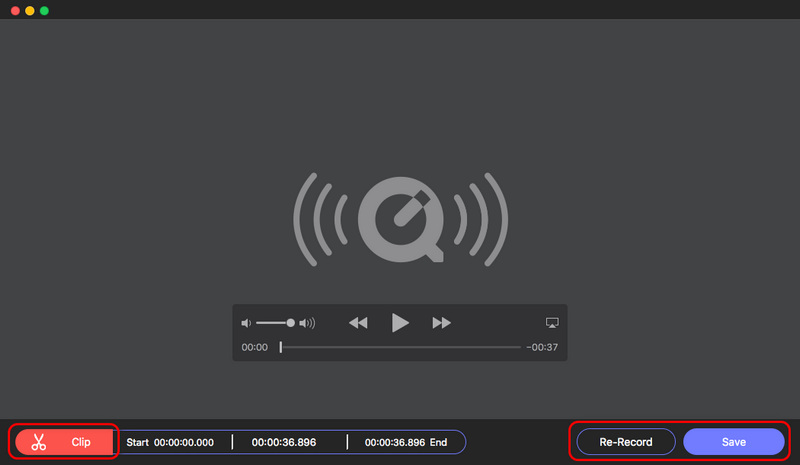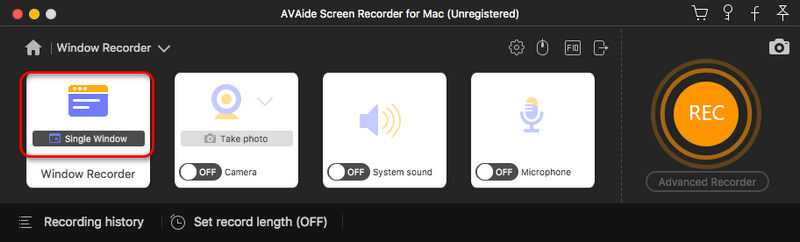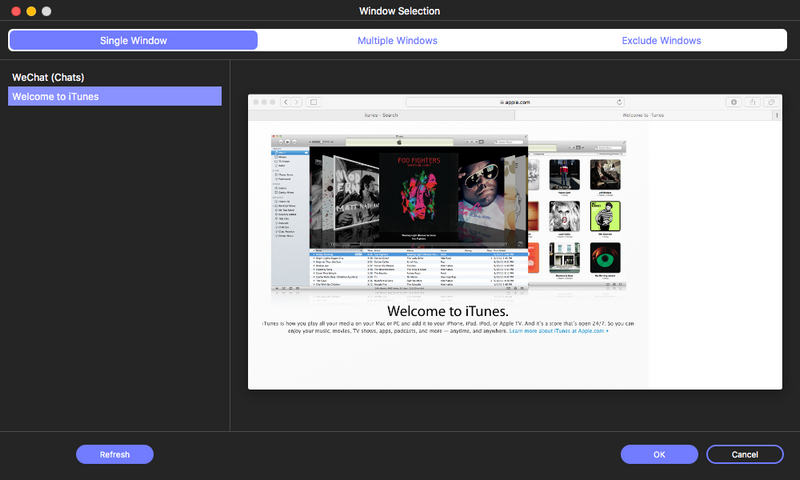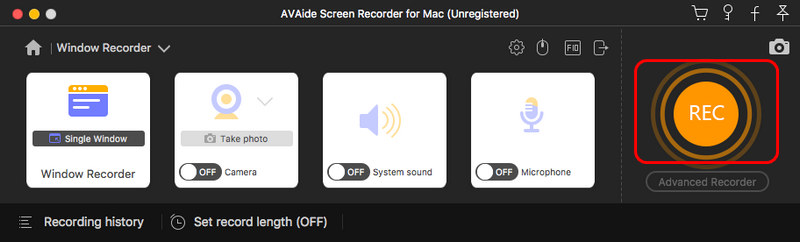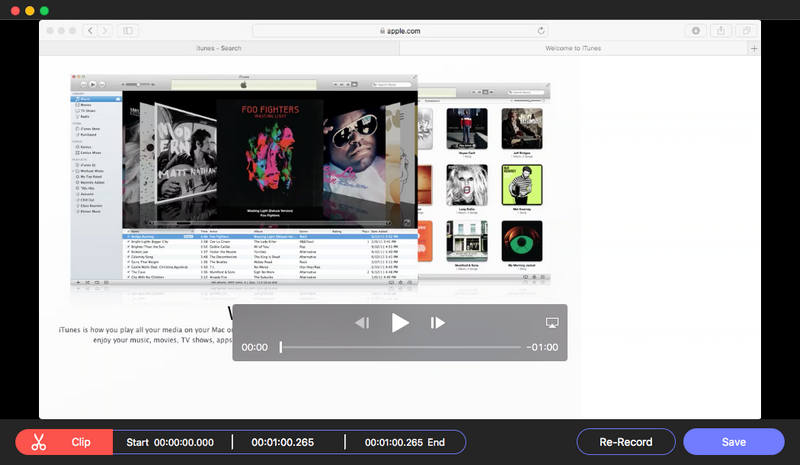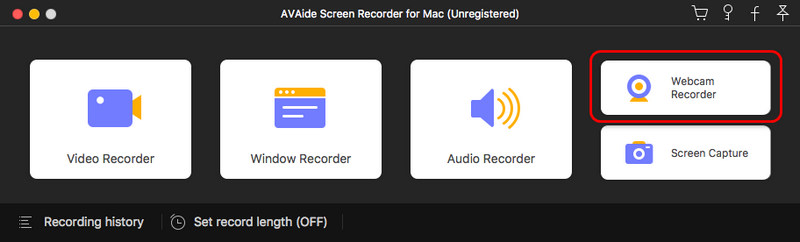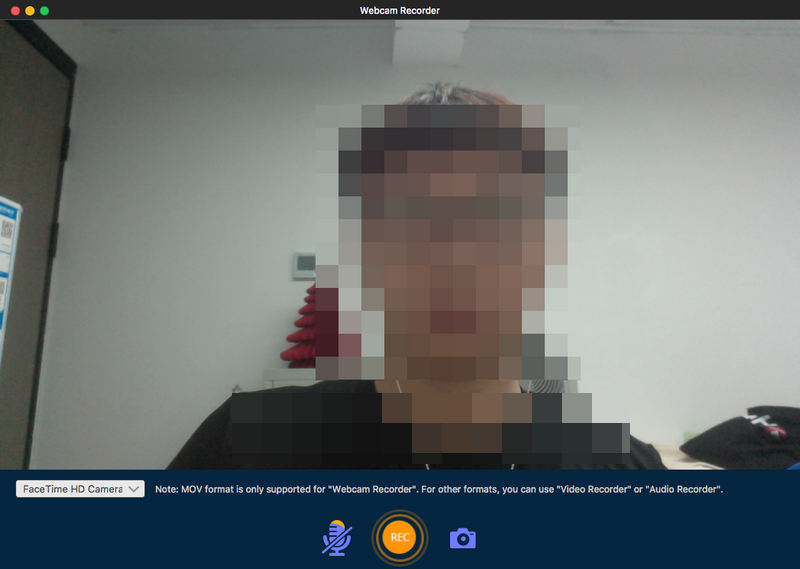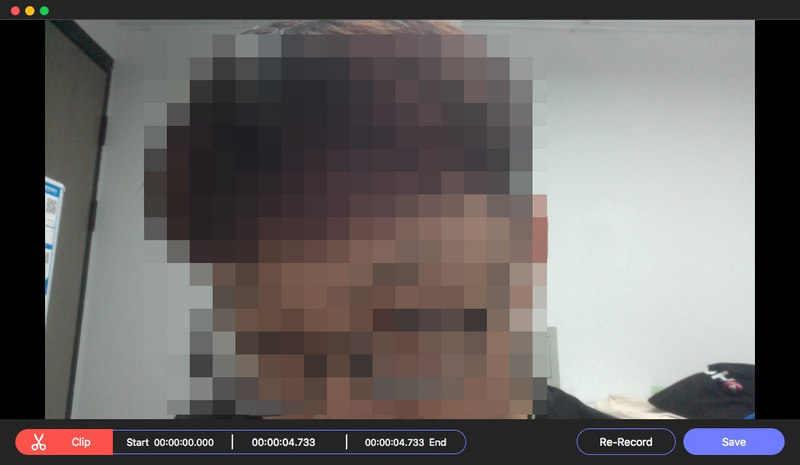Memulai – Perekam Layar AVAide untuk Windows
Unduh & Instal
Kunjungi situs web resmi AVAide Screen Recorder dan unduh perangkat lunaknya secara gratis. Atau dapatkan langsung dari tombol unduh di atas. Kemudian instal AVAide Screen Recorder di komputer Anda dengan mengikuti instruksi.
Daftar
Metode 1. Setiap kali Anda meluncurkan AVAide Screen Recorder, jendela perbandingan akan muncul. Anda dapat mendaftar dengan mengklik Daftar tombol di pojok kanan bawah.
Metode 2. Jika Anda menutup jendela yang muncul secara tidak sengaja, jangan khawatir. Anda dapat mengklik Daftarkan produk ini (ikon kunci) dan Anda akan masuk ke jendela pendaftaran.

Kemudian masukkan Alamat Email yang Anda gunakan untuk membeli perangkat lunak ini dan kode registrasi yang Anda terima. Klik Mengaktifkan untuk menikmati fitur lengkapnya!

Memperbarui
Metode 1. Klik Tidak bisa di sudut kanan atas antarmuka utama. Lalu pilih Cek pembaruan… dari daftar drop-down. Instal versi terbaru apakah ada. Jika tidak, klik OK dan keluar dari pemeriksaan pembaruan.

Metode 2. Pilih Preferensi dari daftar drop-down Menu. Memilih Lagi dari panel kiri dan centang kotak di depan Periksa pembaruan secara otomatis. Lalu klik Oke. Anda tidak perlu memeriksanya sendiri dari waktu ke waktu.

Preferensi
Menemukan Preferensi dari Menu. Lalu, mari kita atur preferensi Anda untuk penggunaan yang nyaman.
Umum
Dalam Umum Pengaturan ini memungkinkan Anda menyesuaikan operasi sebelum atau selama perekaman. Anda juga dapat memilih untuk menampilkan hitung mundur sebelum merekam atau menyembunyikan bilah float saat merekam. Cukup centang kotak di depannya sesuai keinginan.

Panel Rekaman
Di bagian ini, Anda dapat memilih panel kerja yang diinginkan.

Keluaran
Keluaran Pengaturan utamanya berkaitan dengan folder dan format penyimpanan. Anda dapat mengubah jalur penyimpanan dengan mengeklik tombol Folder. Kemudian, atur format tangkapan layar, video, dan audio. Anda bahkan dapat menyesuaikan codec, kualitas, dan lainnya untuk video dan audio.

Suara
Di dalam Suara Pengaturan, sesuaikan suara Sistem dan Mikrofon dengan menyeret bilah progres. Perekam Layar AVAide juga menyediakan pengaturan Mikrofon lanjutan seperti peredam dan peningkatan kebisingan. Centang kotak sesuai keinginan Anda. Fitur pemeriksaan suara juga tersedia jika diperlukan.

Mouse dan Keystroke
Bagian ini memungkinkan Anda menyesuaikan kursor mouse di area rekaman. Anda juga dapat menambahkan efek klik atau efek audio saat Anda mengklik.

Tombol pintas
Pengaturan hotkey didasarkan pada kebiasaan penggunaan Anda. Anda dapat menggunakan hotkey untuk mengontrol cara Memulai/Menghentikan/Menjeda/Melanjutkan perekaman, menangkap layar, Membuka/Menutup webcam, dan Menampilkan/Menyembunyikan panel float.

Lagi
Pengaturan tambahan tercantum di Preferensi Lainnya. Anda dapat memilih untuk memeriksa pembaruan secara otomatis seperti yang disebutkan di atas. Selain itu, akselerasi perangkat keras, administrator run, dan lainnya dapat diatur sesuai keinginan Anda.

Setelah semua pengaturan selesai, jangan lupa klik Oke untuk menyelamatkan mereka.
Persyaratan sistem
| Versi Produk | OS yang didukung | CPU/Prosesor | RAM |
| jendela | Jendela 11/10/8.1/8/7 | 1GHz Intel/AMD CPU atau lebih tinggi | 1GB RAM atau lebih |
| Mac | Mac OS X 10.13 atau lebih tinggi | Prosesor Intel® 1GHz dan chip Apple | 512 MB atau lebih |
Format Masukan yang Didukung
| Format yang Didukung |
| Video | MP4, MKV, AVI, MPG, MPEG, RMVB, WMV, MPEG, VOB, DAT, DivX, XviD, M4V, TS, MTS, M2TS, RM, ASF, 3GP, 3G2, F4V, FLV, SWF, MPV, MOD, TOD, QT, MOV, DV, DIF, MJPG, MJPEG, TP, TRP, WebM |
| audio | MP3, MP2, AAC, AC3, WAV, WMA, M4A, RA, RAM, OGG, AU, AIF, AIFF, APE, FLAC, CUE |
Format Keluaran yang Didukung
| Format yang Didukung |
| Video | MP4, MOV, WMV, AVI, F4V, M4V, TS, GIF |
| audio | MP3, M4A, AAC, WMA, CAF |
| Gambar | PNG, JPG/JPEG, BMP, GIF, TIFF |
Merekam video
Langkah 1Pilih Perekam Video
Pilih Perekam Video dari antarmuka utama.

Langkah 2Pilih Area yang Diambil
Pertama, pilih Penuh layar atau Kebiasaan daerah sesuai dengan kebutuhan Anda. Anda juga dapat mengatur sendiri lebar dan panjang area yang ditangkap dengan mengubah jumlahnya. Rasio aspek dapat diubah atau dikunci.

Langkah 3Sesuaikan Pengaturan Perekaman Video
Mengaktifkan/menonaktifkan Kamera web sesukamu. Untuk Suara Sistem, Anda dapat Mengubah sumber suara, Volume Mixer, atau Sound check.

Anda juga dapat menyesuaikan Mikropon dengan memilih pembatalan bising, peningkatan, sumber mikrofon, atau pemeriksaan suara.

Langkah 4Mulai merekam
Klik yang merah REKAM dan memulai proses perekaman.

Selama proses perekaman, ada banyak fitur pengeditan untuk pilihan Anda. Klik Kamera untuk mengambil gambar.

Klik kotak peralatan tombol dan Anda dapat membuat pengeditan serbaguna.
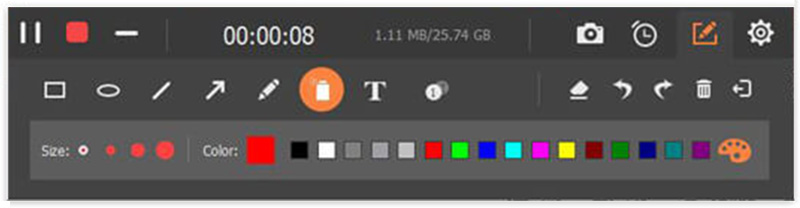
Pilih alat seperti batas, garis, panah, atau bentuk apa pun yang Anda inginkan. Anda juga dapat mengubah ukuran dan warnanya.

Memilih sikat udara dan sikat rekaman Anda sesuka Anda. Ini benar-benar menambah rasa pada video Anda.

Klik Teks untuk menambahkan teks ke video.

Klik Memanggil tombol dan Anda dapat menambahkan urutan ke video Anda, yang berguna untuk video tutorial.

Jika Anda melakukan pengeditan yang salah, lihat ke kanan dan Anda dapat memilih untuk menghapus atau membatalkan operasi Anda.

Langkah 5Berhenti Merekam Video
Klik kotak merah di pojok kiri atas untuk mengakhiri perekaman.

Langkah 6Simpan Rekaman Video
Anda dapat melihat bahwa video rekaman Anda telah disimpan. Anda dapat mengklik Folder terbuka untuk menampilkannya di file explorer.

Suara rekaman
Langkah 1Pilih Perekam Audio
Pilih Perekam suara dari antarmuka utama.

Langkah 2Sesuaikan Pengaturan Perekaman Audio
Mengaktifkan/menonaktifkan Suara Sistem dan Mikropon sesukamu. Untuk mendapatkan pengalaman suara yang lebih baik, Anda dapat Mengubah sumber suara, menggunakan Volume Mixer, atau Sound check.

Anda juga dapat menyesuaikan Mikropon dengan memilih pembatalan bising, peningkatan, sumber mikrofon, atau pemeriksaan suara.

Langkah 3Mulai merekam
Klik yang merah REKAM tombol dan mulai merekam audio.

Klik Jam tombol ke Tetapkan panjang rekaman seperti yang Anda butuhkan.

Langkah 4Berhenti Merekam Audio
Klik kotak merah untuk mengakhiri rekaman audio.

Langkah 5Simpan Rekaman Audio
Anda akan melihat file audio yang direkam di daftar rekaman. Anda dapat mengeklik Folder terbuka untuk memeriksanya di File Explorer.

Rekam Permainan
Langkah 1Pilih Perekam Game
Pilih Perekam Permainan dari antarmuka utama. Sebuah jendela akan muncul untuk mengingatkan Anda menjalankan AVAide Screen Recorder sebagai administrator. Silakan centang kotak di depan Selalu jalankan sebagai administrator dan Anda tidak akan melihat pemberitahuan ini lagi.

Langkah 2Pilih Permainan
Akan ada pemberitahuan setiap kali Anda meluncurkan Game Recorder. Anda dapat membacanya dengan seksama dan menutupnya. Klik daftar tarik-turun dari Pilih permainan. Pilih Jendela Permainan Anda ingin merekam dan klik Oke.

Langkah 3Sesuaikan Pengaturan Perekaman Game
Nyalakan/matikan Webcam sesuai kebutuhan dan Anda dapat mengambil foto selama proses berlangsung.

Ada Suara Sistem dan Mikropon bagi Anda untuk menyesuaikan. Untuk Suara Sistem, Anda dapat Mengubah sumber suara, menggunakan Volume Mixer, atau Sound check.

Untuk Mikropon pengaturan, Anda dapat memilih pembatalan bising, peningkatan, sumber mikrofon, atau pemeriksaan suara.

Langkah 4Mulai merekam
Klik REKAM untuk mulai merekam jendela permainan yang dipilih.

Langkah 5Edit Rekaman Game
Anda dapat mengklik Kamera ikon dan mengambil foto selama proses.

Klik Pengaturan ikon dan Anda juga dapat menyesuaikan pengaturan suara di sini.

Langkah 6Berhenti Merekam Game
Klik kotak merah jika Anda ingin mengakhiri rekaman game.

Langkah 7Simpan Game yang Direkam
Anda dapat melihat rekaman video game Anda di daftar riwayat rekaman. Klik Folder terbuka untuk menampilkannya di File Explorer.

Rekam Webcam
Langkah 1Pilih Perekam Kamera Web
Memilih Kamera web dari antarmuka utama.

Langkah 2Setel Pengaturan Perekaman Kamera Web
Selama proses, Anda dapat mengubah Resolusi, Mikrofon pengaturan, dan Rotasi.

Ambil snapshot dari webcam dengan mengklik Kamera tombol.

Langkah 3Mulai Merekam Webcam
Klik Catatan tombol di pojok kiri atas.

Langkah 4Berhenti Merekam Kamera Web
Klik kotak merah untuk menghentikan proses perekaman.

Langkah 5Periksa Kamera Web yang Direkam
Kemudian Anda dapat melihat daftar rekaman di jendela yang muncul. Anda dapat melihat pratinjau video webcam dengan mengklik Bermain atau ubah folder yang disimpan dengan mengklik Map tombol.

Ambil foto
Langkah 1Pilih Tangkapan Layar
Klik Cuplikan Layar dari antarmuka utama.

Langkah 2Tangkap Layar Komputer
Pilih area yang ingin Anda tangkap dengan menyeret mouse. Anda akan melihat bilah alat di bawah area yang telah ditangkap. Gunakan alat tersebut untuk mengedit tangkapan layar Anda.
1. Anda dapat menggambar persegi panjang, oval, garis, panah, dan grafiti gratis sesuka Anda. Mereka biasanya digunakan untuk menekankan konten penting.

2. Klik airbrush Tombol untuk menambahkan efek bubuk pada tangkapan layar Anda. Anda dapat mengubah ukuran dan warnanya.

3. Klik Teks tombol dan Anda dapat menambahkan teks ke gambar.

4. Kabur. Jika Anda ingin menyembunyikan konten pribadi pada foto, klik Mengaburkan tombol dan menerapkannya ke area target.

5. Panggilan. Pilih Nomor dan klik kiri bagian yang ingin Anda tambahkan nomor seri. Nomor seri akan ditambahkan berdasarkan pesanan.

Jika Anda melakukan pengeditan yang salah, kami memberi Anda fitur penghapusan di sebelah kanan. Anda dapat menghapus, membatalkan, mengulang, dan menghapus pengeditan.

Di bagian paling kanan, Anda dapat memilih untuk menyalin, menyimpan, atau menutup tangkapan layar. Layar penuh dan fitur penyematan juga tersedia.

Rekam Layar Ponsel
Langkah 1Pilih Perekam Telepon
Klik Telepon dari antarmuka utama dan pilih Perekam iOS.

Langkah 2Hubungkan Pencerminan Layar
Pastikan iPhone dan komputer Anda terhubung ke WLAN yang sama.
Membuka Pusat kendali di iPhone Anda dan klik Pencerminan Layar. Dalam daftar, silakan ketuk Perekam Layar AVAide.

Catatan: Anda dapat memilih Screen Mirroring dan Audio Mirroring sesuka Anda.
Langkah 3Pengaturan Pencerminan Layar
Selama perekaman, Anda dapat menyesuaikan video yang dicerminkan sesuai keinginan. Di bawah layar cermin, Anda dapat mengubah Resolution (tampilan), Output Resolution, dan Recording Content. Pilih untuk memutar atau membalik video yang direkam untuk menyesuaikannya ke sudut yang sempurna.

Langkah 4Mulai merekam
Klik Catatan untuk memulai perekaman dan Anda dapat mengambil foto selama perekaman.

Langkah 5Berhenti Merekam
Klik Berhenti atau Berhenti sebentar untuk mengimplementasikan operasi yang sesuai.

Alat Praktis
Rekaman Sejarah
Klik Rekaman sejarah di sudut kiri bawah antarmuka utama.

Di sini Anda dapat melihat semua file riwayat dan Anda dapat mempratinjaunya di folder. Anda juga dapat memilih untuk Rekam lebih banyak atau Menghapus semua.

Tetapkan Panjang Rekam
Klik Tetapkan panjang rekaman dari antarmuka utama.

Centang kotak di depan Rekam Panjang. Anda dapat mengontrolnya dengan mengubah nomor di belakangnya atau mengklik panah. Pilih untuk mematikan saat perekaman berakhir untuk setiap kali atau hanya untuk satu kali.